
¡Es la temporada para estar alegre! Sumérjase en el espíritu navideño este diciembre y envíe invitaciones en video de la fiesta navideña a familiares y amigos. Olvídate de las aburridas tarjetas de papel y los sobres que suelen acabar en la basura. Descubra nuestro sistema de arrastrar y soltar utilizando una de nuestras invitaciones de vídeo para fiestas navideñas ya creadas. Ya sea que se trate de una invitación para una celebración festiva virtual o en persona con las familias, da rienda suelta a tu creatividad interior y envía invitaciones en vídeo para fiestas navideñas respetuosas con el medio ambiente utilizando Clipchamp.
Invitaciones de video versus invitaciones físicas
Deshazte del correo postal este año y envía tus invitaciones a fiestas navideñas en forma de video. Hay muchos beneficios de compartir tarjetas de invitación navideñas en forma de video. Si algunos de sus familiares o amigos están trabajando de forma remota este año, alivie el estrés de asegurarse de que sus invitaciones lleguen a tiempo. Las invitaciones a fiestas de video se pueden enviar por correo electrónico y compartir en las redes sociales, para que no tenga que preocuparse de que las personas se las pierdan. Con más personas pasando tiempo en las redes sociales, sus invitaciones llegarán a un público más amplio.
No podemos olvidar mencionar también los importantes ahorros de costos. Si vienes de una familia numerosa, o simplemente eres una mariposa social, enviar una gran cantidad de invitaciones puede ser costoso. ¡En cambio, ahora puede enviar invitaciones de video electrónicas de forma gratuita!
Cómo crear videoinvitaciones navideñas
Repasemos los pasos para crear un video de invitación para su fiesta navideña. Usaremos una plantilla de Clipchamp ya hecha en este tutorial.
Paso 1. Crea una cuenta de Clipchamp
Si aún no es miembro, regístrese en Clipchamp de forma gratuita o inicie sesión fácilmente.
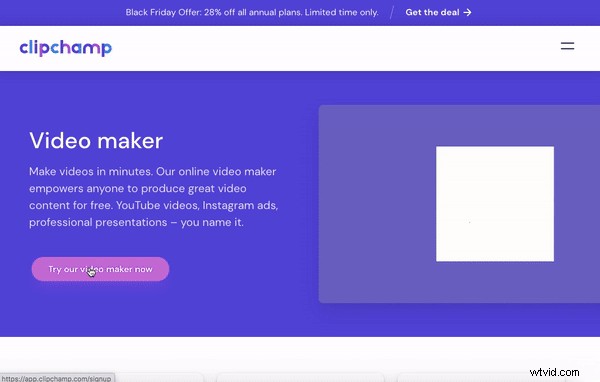
Paso 2. Comienza con una plantilla
Haga clic en nuestra colección de plantillas de Video Invitaciones a Fiestas Navideñas y seleccione la plantilla que le gustaría usar. Haga clic en Usar esta plantilla y el editor se abrirá automáticamente. Asegúrate de cambiar el nombre de tu vídeo de iniciación en la parte superior del editor.
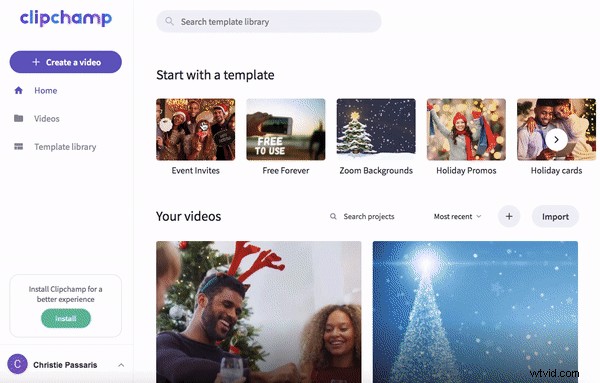
Paso 3. Personalice el texto
Personalice la plantilla de invitación navideña que elija agregando su fecha, hora y ubicación preferidas. Puede cambiar cualquier texto dentro de la plantilla. Haga clic en el cuadro de texto en la línea de tiempo para que se resalte en verde, luego haga clic en texto . Resalte el texto no deseado y escriba la información deseada. Repita este proceso para todos los cuadros de texto que desee cambiar.
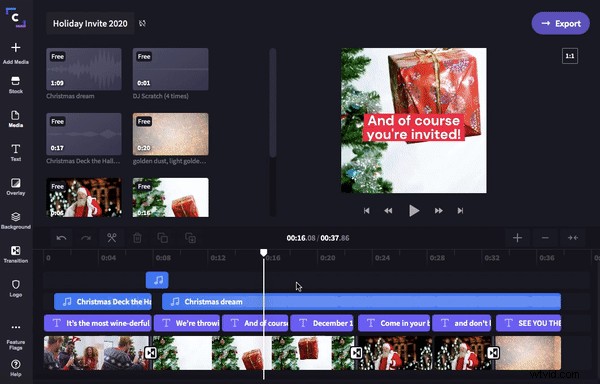
Si su texto ya no cabe en el marco, cambie el tamaño de su texto haciendo clic en Transformar y mueva el cursor del círculo blanco hacia adelante y hacia atrás para reducir o ampliar el texto. También puede cambiar el color del texto haciendo clic en Colores y elegir entre la paleta de colores.
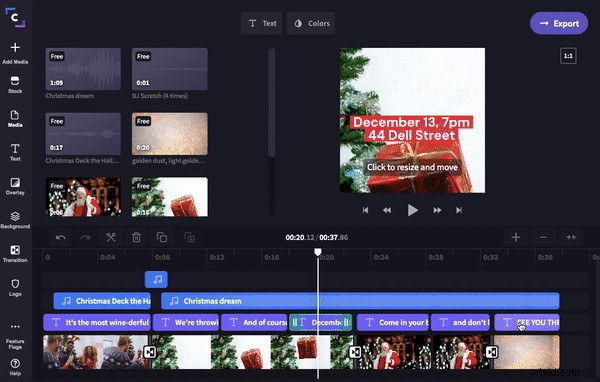
Paso 4. Mezclar y combinar material de archivo
Si no está satisfecho con un determinado clip dentro de la plantilla prefabricada, puede cambiarlo por un clip de archivo alternativo o por su propio material de archivo personal. Para obtener más material de archivo, haga clic en Medios, luego seleccione el clip deseado. Haga clic en + añadir botón para agregar el clip a su biblioteca de medios. Haga clic en Cerrar cuando haya terminado para volver al editor.
Seleccione el clip que desea eliminar. Una vez seleccionado, hay un cuadro verde alrededor del clip. Haz clic en la papelera puede símbolo para eliminar o haga clic en eliminar en tu teclado. Arrastrar y soltar su nuevo clip en la línea de tiempo en el mismo lugar que el clip eliminado. Es posible que su nuevo clip no tenga la misma proporción. Haz clic en Transformar que Recortar para rellenar por lo que el borde negro desaparece. Si necesita más ayuda sobre cómo cambiar el tamaño del clip, consulte nuestro blog Freehand 2.0.
Si no desea cambiar ninguna secuencia de video dentro de esta plantilla, omita este paso.
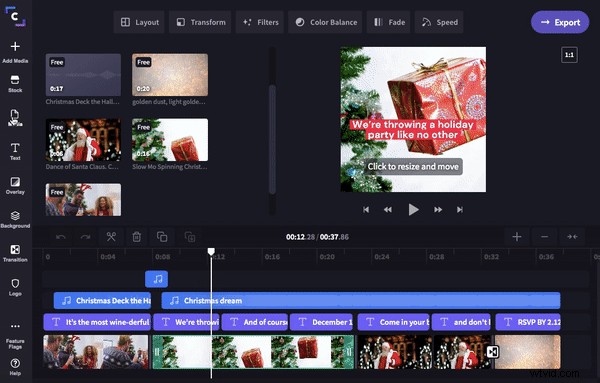
Paso 5. Edita la música de fondo
Si el tema de su plantilla de video no es exactamente el adecuado para su evento festivo, ¡cambie la música de fondo! Para cambiar la música de fondo de su video de invitación, haga clic en Stock , luego Audio . Desplácese por nuestro archivo de audio o busque un nombre específico para encontrar la melodía que busca. Haga clic en + Añadir para descargar el audio a su biblioteca de medios. Haga clic en Cerrar para volver al editor.
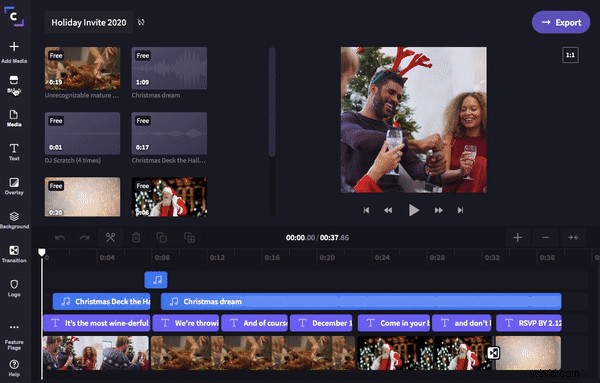
Para agregar su nuevo audio de fondo a su invitación de video, haga clic en la canción que desea eliminar de su línea de tiempo. Una vez que la pista esté resaltada en verde, haga clic en Papelera Puede botón para eliminar el sonido. También puede presionar el botón Eliminar botón en su teclado. Arrastrar y soltar el nuevo audio en la línea de tiempo. Recorta tu pista para que tenga la misma duración que tu video. Haz clic en la pista, luego arrástrala la barra lateral verde para cortar música. Desvanece la canción haciendo clic en Desvanecer luego arrastre el cursor del círculo blanco debajo de desaparecer a la hora deseada.
Si no desea cambiar ninguna música dentro de la plantilla, omita este paso.
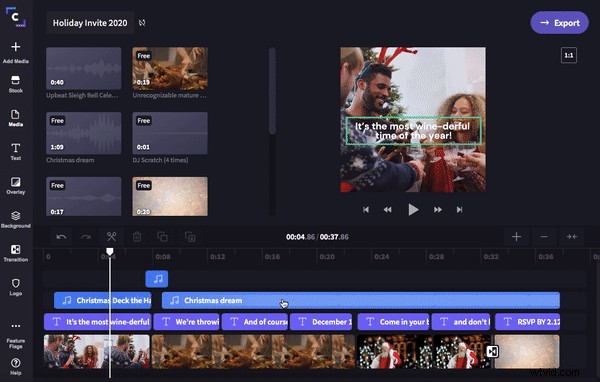
Paso 6. Guarde su video de invitación de vacaciones
Cuando esté satisfecho con su invitación de video, haga clic en Exportar en la esquina superior derecha del editor. Puedes exportar tu video como un GIF o Vídeo . Se reproducirá un GIF en repetición para sus espectadores, o se reproducirá un video estándar durante el tiempo determinado de la invitación de video. Los espectadores tendrán que hacer clic físicamente en reproducir de nuevo para volver a ver el video. (GIF solo está disponible para videos de 30 segundos o menos de duración)
Hemos optado por exportar en formato de vídeo. Recomendamos guardar su video en la resolución 720p para la mejor calidad de intercambio a través de correo electrónico o redes sociales. Haga clic en Compresión máxima para una velocidad de envío rápida. Haga clic en Continuar cuando esté listo para exportar.
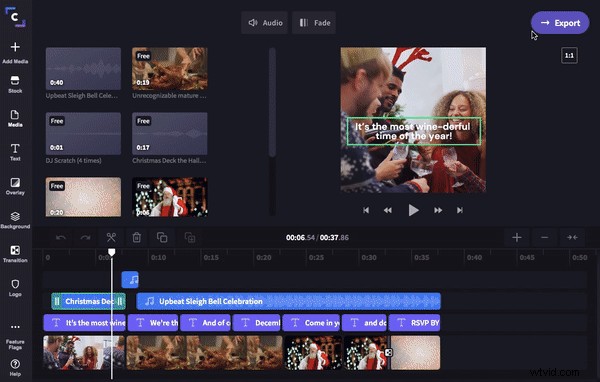
Una vez que su video haya terminado de descargarse, guárdelo en su escritorio. Puede compartir su Video de invitación a la fiesta navideña con su lista de invitados directamente a través de las redes sociales o por correo electrónico. También aparecerá un enlace para compartir y un código para insertar para que los copie y pegue a amigos y familiares para que puedan ver su video de invitación.
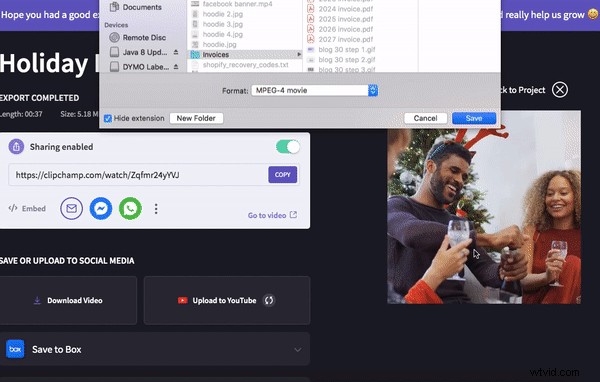
¡Su nueva invitación en video de Holiday Party está lista para enviarse!
¡Esperamos que a su familia y amigos les encante la nueva invitación en video de la fiesta navideña de este año! Si desea explorar más de nuestras plantillas navideñas, consulte nuestras Tarjetas navideñas (es decir, gratuitas y premium) y Zoom Backgrounds para aquellos que se quedan este año.
